1.概要
Windows7(ハードウェアとのバンドル(OEM版))からアップデートしたWindows10(Ver1909)において、ハードウェアの構成変更を行ったあとに、Windowsアクティベートを行う際のメモである。Microsoftアカウントを用いてWindows10にログインしていると使用できる方法もあるようだが、ログインに使用してはいないためその方法は使わずに行うことにした。
2.アクティベートの方法
WindowsXPで導入されたWindowsプロダクトアクティベート(WPA)はハードウェア構成変更を検出した場合、ある一定数の変更であれば、ライセンス認証を求めないものの、一定数の変更を越えたハードウェア構成変更を行った場合、ライセンス認証が必要になる。今回、マザーボード交換によりこの一定数の変更を越えたため、下図にような表示がなされ、ライセンス認証を求められた。
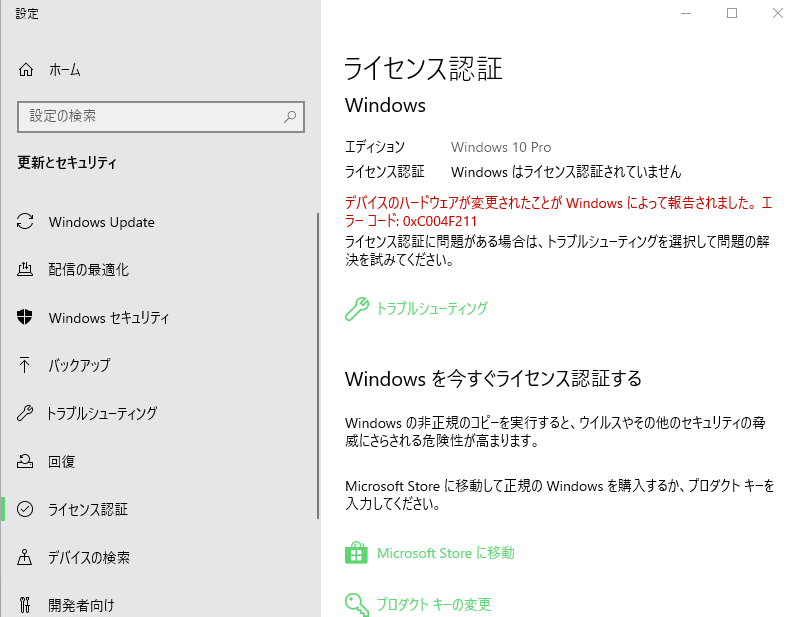
この規模の構成変更(マザーボード交換)であれば、従来(WindowXP)であれば下図のような電話対応での変更を求められると想定していた。
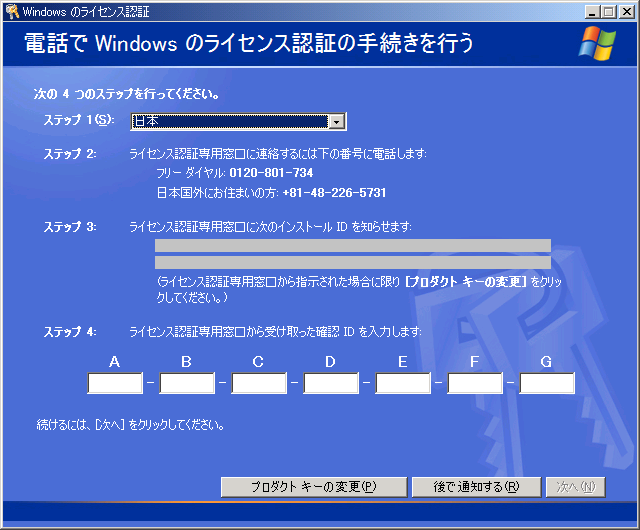
しかし、Windows10では図1のトラブルシューティングを選択し表示されたURL[Microsoftのサイトへ]の情報を確認したところ、「ハードウェア構成の変更後に Windows 10 の再ライセンス認証を行う」の「デジタル ライセンスがない場合は、プロダクト キーを入力します。」セクションに記載の方法可能であった。
具体的には図1にて「プロダクト キーを変更する」を選択する。すると図3の画面が表示されるため、プロダクトキーを入力する。
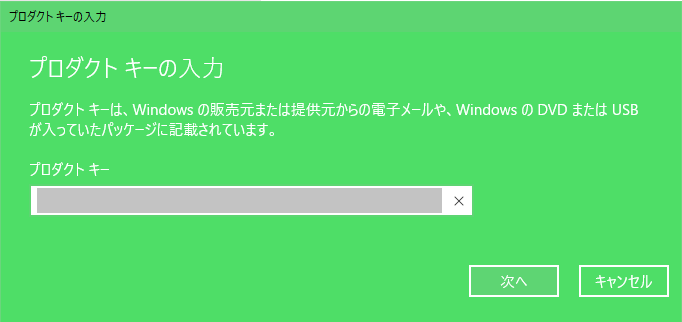
ここで入力するプロダクトキーはアップグレードする前のWindows7のものを入力し「次へ」をクリックすることでプロダクトアクティベートが成功した。
